Aplikace pro tisk z iPhonu - 3+7 aplikací, které můžete využít
Potřebujete vytisknout fotky či dokumenty z telefonu, ale nevíte jak na to? V tomto článku vám přinášíme seznam těch nejlepších aplikací pro tisk z iPhonu - včetně návodu, jak při tisku postupovat.
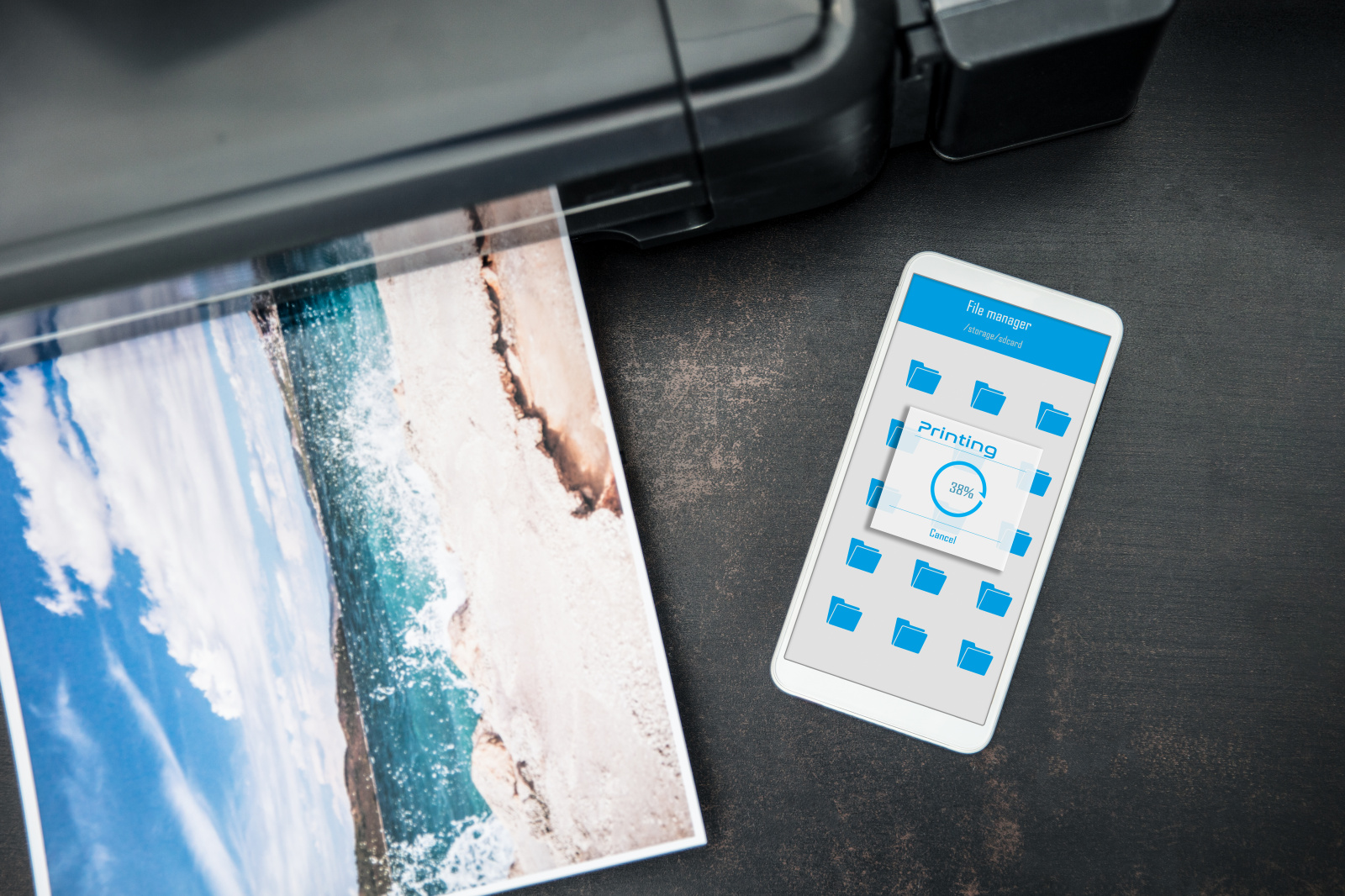
Seznam aplikací pro tisk z iPhonu
- AirPrint (nativní aplikace iOS),
- PrinterPro,
- Print n Share,
- aplikace výrobců tiskáren.
Základním předpokladem pro tisk z iPhonu je propojení tiskárny a telefonu prostřednictvím WiFi sítě. Pokud vaše tiskové zařízení funkci WiFi spojení nemá, nezoufejte si. Stále můžete tisknout prostřednictvím Bluetooth ze zařízení Android nebo pevným síťovým spojením z počítače.
AirPrint
Cena: zdarma
Mobilní zařízení značky Apple jsou od výrobce vybavena aplikací AirPrint, která pro naprostou většinu tiskových úloh plně dostačuje. Předpokladem pro tisk je kompatibilita vaší tiskárny - seznam podporovaných tiskáren a tiskových serverů najdete na tomto odkazu (Apple jej každý měsíc aktualizuje).
Pokud chcete vytisknout určitý dokument či fotku, klikněte na ikonu sdílení a následně na „tisk“. Poté vyberte tiskárnu, zadejte počet kopií a tištěný rozsah a klepněte na „tisknout“ (pravý horní roh).
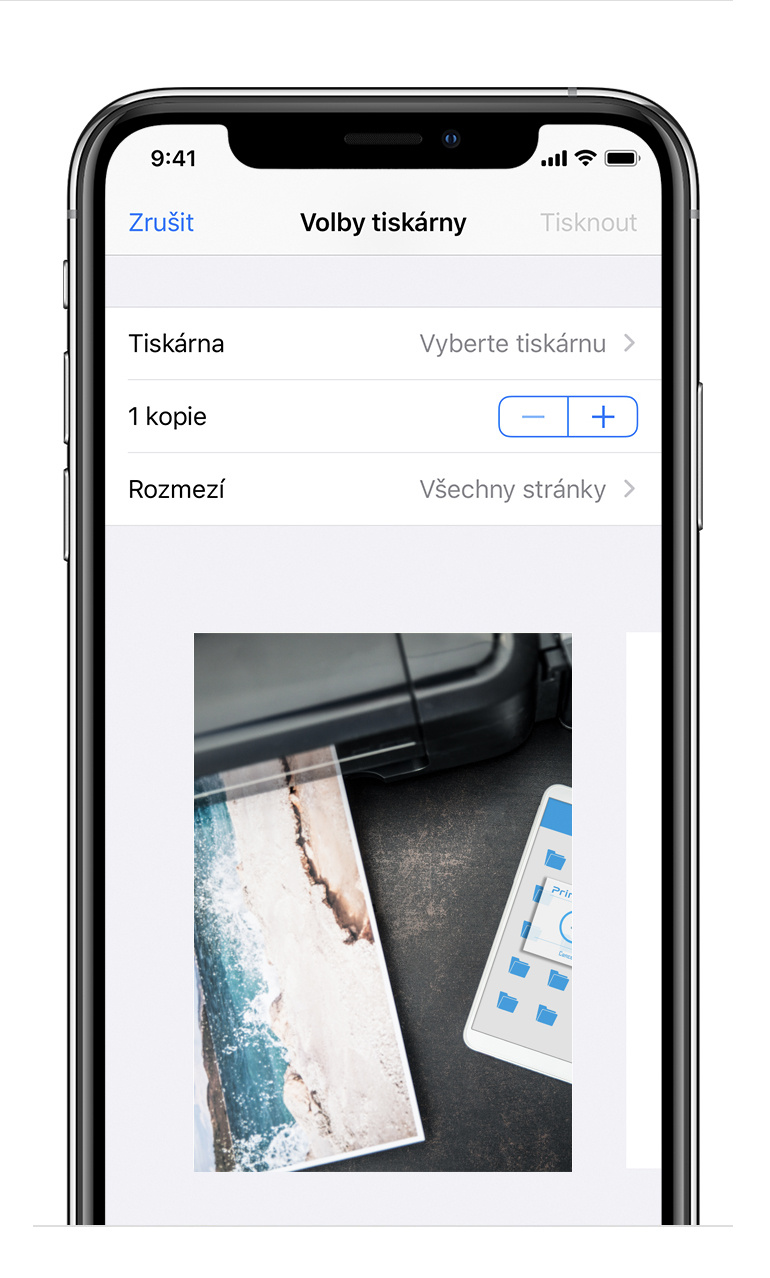
Pomocí AirPrint je možné tisknout i z některých aplikací (musí podporovat možnost tisku). Tiskové úlohy si zobrazíte v přepínači aplikací - tisk je možné také zrušit.
Printer Pro
Cena: 6,99 $
Aplikace Printer Pro je jednou z nejlepších alternativ, pokud vaše tiskárna není vybavena technologií AirPrint. Umožňuje tisk prakticky všech myslitelných souborů: textových dokumentů, e-mailů, fotografií, webových stránek apod.
Postup tisku z aplikace Print Pro:
- Otevřete Print Pro a zvolte dokument, který chcete tisknout.
- Nastavte parametry tiskové úlohy (formát a orientaci papíru, poměr velikosti tisknutého dokumentu k velikosti listu, počet stránek na papír a počet kopií), vyberte tiskárnu a stiskněte „Print“ v pravém horním rohu.
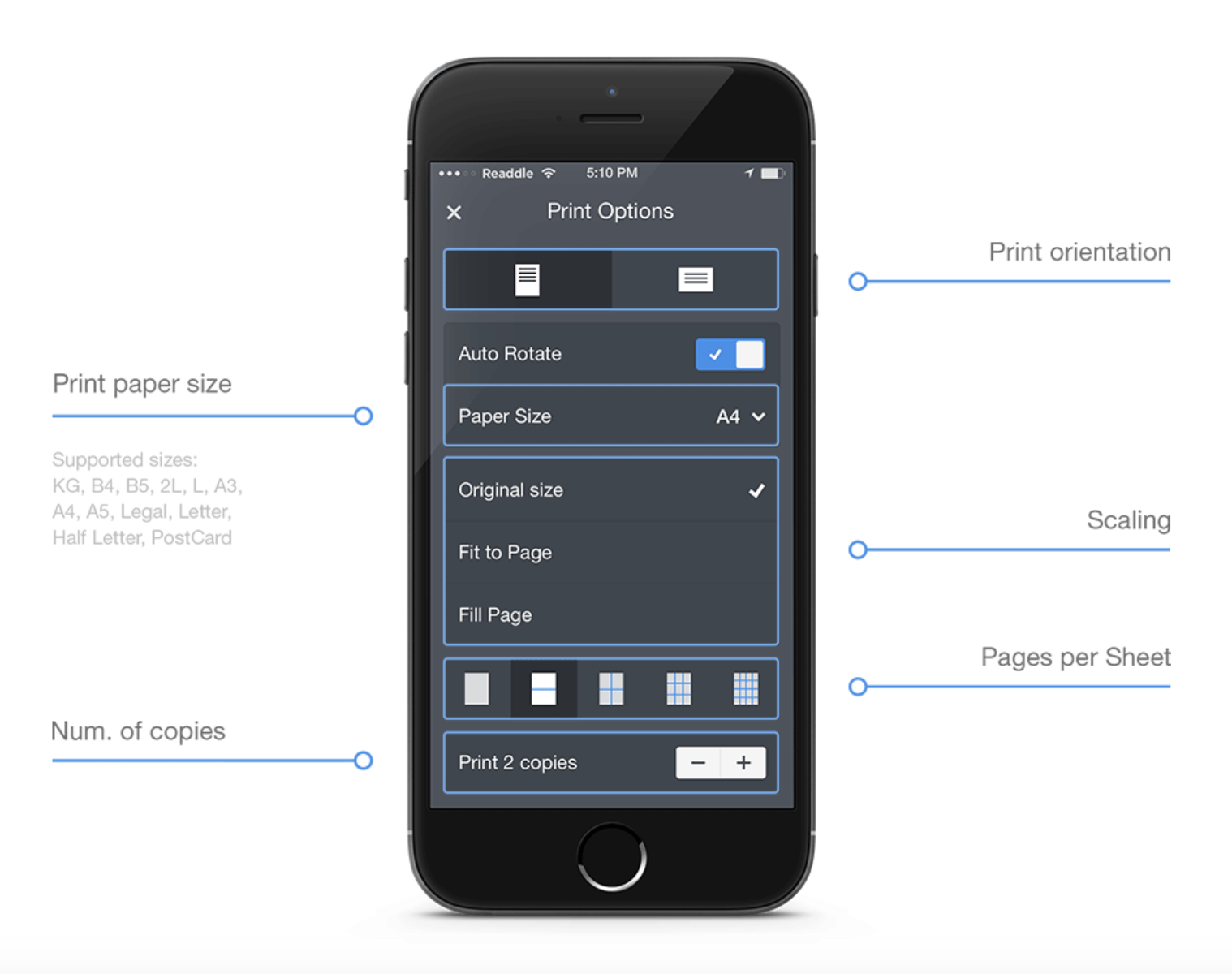
Aplikaci PrinterPro stáhnete tady.
Print n Share
Cena: 6,99 $
Print n Share je jednou z nejoblíbenějších aplikací pro tisk dokumentů, e-mailů a fotek z iPhonu.
Aplikace má řadu pokročilých funkcí - umožňuje mj. konvertovat webové stránky a různé druhy dokumentů do PDF formátu a tisknout z cloudových úložišť či přímo z e-mailu. Webové stránky je možné tisknout buď jako dokumenty („Print from adress“) nebo jako screen obrazovky („Print from screen“). Prostřednictvím Print n Share můžete soubory také sdílet.
Jak při tisku postupovat?
- Otevřete dokument, který chcete tisknout a v pravém horním rohu klikněte na ikonu sdílení. Z rozbalených možností zvolte „Open in Print n Share“. Pokud zde tuto možnost nevidíte a máte aplikaci nainstalovanou, klikněte na „Open in“ a Print n Share vyberte ze seznamu nabízených aplikací.
- Alternativně můžete tisknout přímo z aplikace. V menu vyberete druh souboru, jaký chcete tisknout - na výběr máte tlačítka „Files“ (textové soubory), „E-mail“, „Camera“ (tisk právě vyfoceného snímku), „Web pages“ (webové stránky), „Contacts“ (tisk kontaktů uložených v telefonu) a „Images“ (uložené fotografie).
- V okně „Printer Options“ vyberte tiskárnu, ze které chcete tisknout, zvolte počet kopií a klikněte na tlačítko „Print“.
Aplikaci Print n Share stáhnete zde.
Tip: tiskněte fotky z iPhonu na přenosné tiskárně
Obyčejný papír fotkám nesluší. Pokud chcete tisknout snímky z dovolené či oslavy, je lepší sáhnout po přenosné tiskárně. Fungují na principu termotisku a výsledné fotografie jsou od snímků z fotokiosku k nerozeznání.
Více informací najdete také v článku Tiskněte fotky kdykoliv a kdekoliv: 4 tipy na přenosné a kapesní tiskárny.
Aplikace výrobců tiskáren
Tiskové aplikace pro smartphony nabízí také výrobci tiskáren. Jejich výhodou je kompatibilita se všemi modely daného výrobce (předpokladem je možnost propojení pomocí Wi-Fi) a bezplatné stažení. Kvalita ale bývá sporná - u některých aplikací si uživatelé stěžují na jejich časté padání nebo špatnou ovladatelnost.
Postup tisku je v zásadě stejně jako u jiných aplikací; po spuštění vyberete soubor, který chcete tisknout, zvolíte počet kopií, vyberete tiskárnu a dokument či fotky vytisknete.
- Canon: Canon PRINT Inkjet/SELPHY
- HP: HP Smart
- Epson: Epson iPrint
- Oki: Mobile Print
- Xerox: Xerox Workplace
- Samsung: HP Samsung Mobile Print
- Lexmark: Lexmark Mobile Print
Podobné články
 2 minuty čtení
2 minuty čtení
Tiskněte fotky kdykoliv a kdekoliv: 4 tipy na přenosné a kapesní tiskárny
Kompaktním foťákům pomalu zvoní hrana. Srovnatelné fotky totiž pořídíme s průměrným smartphonem. Místo, které uvolní v batohu nepotřebný foťák, se tak uvolňuje například pro kapesní tiskárnu, s jejíž pomocí vytisknete své životní momentky. Máme pro vás několik tipů na tiskárny, se kterými vytisknete fotky za pochodu.
Celý článek »


